Hotline: 0982301415
- Mrs.Nguyệt 0983280482
- Mr.Hiệp 0982301415
- Mr.Hùng 0974014312

Lý do chính dẫn đến tình trạng này không phải macbook lỗi hay phần mềm chưa tối ưu mà do cơ chế quản lý cũng như cách thức sử dụng RAM trên Windows hoàn toàn khác so với macOS
Ở Windows: khi bạn thực thi một phần mềm, OS (hệ điều hành) sẽ khởi động phần mềm đó từ ổ cứng lưu trữ sau đó gửi thông tin đến RAM (lưu thông tin trong đó để xử lý) rồi tiếp là đên CPU thực thi. Khi dùng xong, OS sẽ giải phóng hoàn toàn dữ liệu trong bộ nhớ RAM nếu người dùng sử dụng ứng dụng nào đó thì sẽ tiếp tục các công việc vừa làm.

Còn trên macOS: Cơ chế mở tương tự như trên Windows nhưng khi kết thúc ứng dụng, thay vì giải phóng toàn bộ dữ liệu có trên RAM, OS sẽ sắp xếp và phân loại dữ liệu đó một cách gọn gàng và nén nó trong bộ nhớ sau đó dùng AI tính toán khả năng bạn có thể mở lại phần mềm này (khi mở lại lần 2 sẽ nhanh hơn rất nhiều) bỏ qua được công đoạn truyền từ ổ cứng tới RAM. Bạn càng chạy đa nhiệm cao OS càng nén dữ dội đồng thời áp suất bộ nhớ sẽ tăng lên.

Qua cơ chế hoạt động và quản lý RAM trên macOS chúng ta có thể dễ dàng kiểm tra tình trạng macbook của mình có thiếu bộ nhớ RAM hay không bằng cách xem qua chỉ số áp lực bộ nhớ (memory presure), áp lực bộ nhớ cao (báo đỏ) cho biết hệ thống đang đến mức giới hạn cần nâng cấp RAM hoặc tắt bớt các ứng dụng đang mở, còn khi bộ nhớ "rảnh" (báo xanh) thì hệ thống vẫn chưa đến mức giới hạn và có thể sử dụng được bình thường.

- Nâng cấp thêm RAM (tuỳ theo máy có thể nâng cấp hay không).
- Tắt bớt các ứng dụng đang mở.
- Sử dụng các phần mềm giải phóng RAM như: Clear My Mac, ...
Các bạn nên xác định mục đích sử dụng ngay từ khi chuẩn bị mua để lựa chọn cho những cấu hình phù hợp nhất với công việc của bạn.
23-04-2025, 10:35 am
22-04-2025, 10:40 am
21-04-2025, 9:37 am
19-04-2025, 10:26 am
01-04-2025, 2:18 pm
31-03-2025, 9:53 am
29-03-2025, 3:23 pm
28-03-2025, 4:56 pm
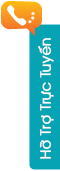
Hotline: 0982301415